Manchmal möchten Sie vielleicht wissen, wie viel Speicherplatz in einem bestimmten Dateisystem auf Ihrem Linux-Computer verbraucht (und wie viel frei) ist. Dort gibt es einen bestimmten Befehl - genannt df - das erledigt dies für Sie. In diesem Tutorial besprechen wir die Grundlagen dieses Befehls sowie einige der wichtigsten Funktionen, die er bietet.
Aber bevor wir das tun, sei erwähnt, dass alle im Artikel erwähnten Beispiele und Anleitungen auf Ubuntu 16.04 LTS getestet wurden.
Linux-df-Befehl
Hier ist die Syntax dieses Tools:
df [OPTION]... [FILE]...
Und so beschreibt die Manpage den Befehl:
df displays the amount of disk space available on the file system containing each file name
argument. If no file name is given, the space available on all currently mounted file systems
is shown.
Die folgenden Q&A-artigen Beispiele sollen Ihnen eine bessere Vorstellung davon vermitteln, wie dieses Befehlszeilenprogramm funktioniert.
Q1. Wie kann man df dazu bringen, die Festplattennutzung des Dateisystems anzuzeigen, das eine bestimmte Datei enthält?
Angenommen, Sie haben eine Datei (z. B. Datei1) und die Anforderung besteht darin, den verfügbaren oder belegten Speicherplatz auf dem Dateisystem anzuzeigen, das diese Datei enthält. So können Sie dies tun:
df <filename>
Hier ist ein Beispiel:

Q2. Wie kann man df dazu bringen, die Festplattennutzung aller Dateisysteme anzuzeigen?
Falls Sie möchten, dass das Tool Informationen zur Festplattennutzung für alle Dateisysteme anzeigt, müssen Sie lediglich den folgenden Befehl ausführen:
df
Hier ist die Ausgabe des Befehls in meinem Fall:
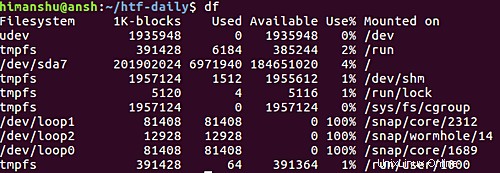
Q3. Wie bringt man df dazu, Nutzungsinformationen in menschenlesbarer Form anzuzeigen?
Wenn die Anforderung darin besteht, dass df Informationen zur Festplattennutzung in menschenlesbarer Form anzeigt, können Sie das -h verwenden Option in diesem Fall.
df -h
Hier ist ein Beispiel:
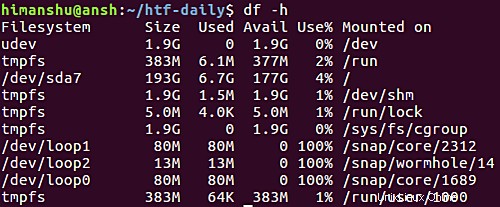
Achten Sie auf die Buchstaben „G“ und „M“, die für Gigabyte und Megabyte stehen, damit Benutzer diese Größenangaben leicht lesen können.
Q4. Wie kann man df dazu bringen, Inode-Informationen anstelle der Blocknutzung anzuzeigen?
Wenn Sie anstelle der Blockverwendung möchten, dass df Inode-Informationen in der Ausgabe anzeigt, können Sie dies mit dem -i tun Befehlszeilenoption.
df -i
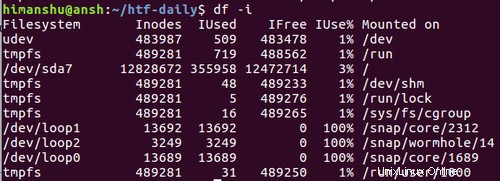
Beachten Sie, dass die zweite, dritte und vierte Spalte jetzt Inode-bezogene Zahlen anzeigen.
Q5. Wie bringt man df dazu, die Gesamtheit aller blockbezogenen Informationen zu erzeugen?
Verwenden Sie --total, um die Gesamtsumme für die Spalten "Größe", "Gebraucht" und "Verfügbar" zu erstellen Option.
df --total
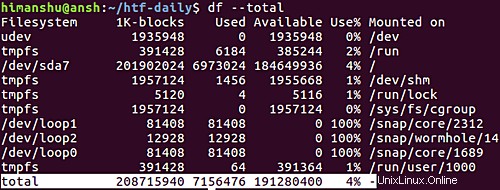
Beachten Sie, dass unten eine neue Zeile hinzugefügt wird, die die Gesamtwerte anzeigt.
Q6. Wie lässt man df print file system in der Ausgabe eingeben?
Während df standardmäßig den Dateisystemnamen erzeugt, können Sie es dazu zwingen, auch den entsprechenden Typ anzuzeigen, was durch das -T erreicht werden kann Option.
df -T
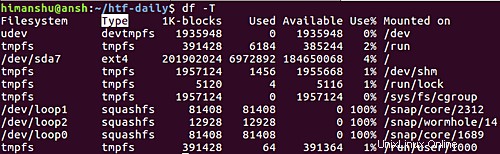
In einer neuen, zweiten Spalte (Typ) werden die typbezogenen Informationen angezeigt
Q7. Wie kann man die df-Ausgabe auf Dateisysteme eines bestimmten Typs beschränken?
Sie können die Ausgabe des df-Befehls auch auf einen bestimmten Dateisystemtyp beschränken. Dies kann mit dem -t erfolgen Option, bei der Sie den Namen des Dateisystems als Wert eingeben müssen.
df -t <filesystem-name>
Nachfolgend ein Beispiel:
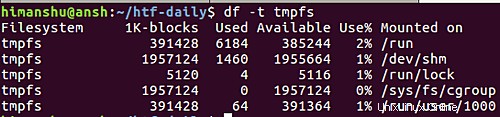
Q8. Wie kann df einen bestimmten Dateisystemtyp ausschließen?
Ähnlich wie beim Einschließen können Sie auch df veranlassen, einen bestimmten Dateisystemtyp in seiner Ausgabe auszuschließen. Die Kommandozeilenoption dafür ist -x .
df -x <filesystem-name>
Nachfolgend ein Beispiel:
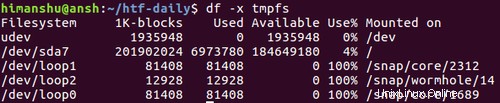
Sie können also sehen, dass kein Eintrag für das tmpfs vorhanden ist Dateisystem wurde in der Ausgabe erzeugt.
Schlussfolgerung
Ganz klar df ist nicht schwer zu verstehen und zu verwenden, vor allem, weil die meisten seiner Befehlszeilenoptionen darauf abzielen, die Art und Weise anzupassen, wie die Ausgabe des Tools erzeugt wird. Wir haben viele der wichtigen Optionen hier behandelt. Wenn Sie mit dem Üben fertig sind, gehen Sie zur Manpage des Befehls, um mehr darüber zu erfahren.